
불필요한 프로그램을 한번에 지우자
■홈페이지 www.pcdecrapifier.com
■라이선스 프리웨어(개인 이용자)
윈도우를 쓰다보면 이런 저런 프로그램을 깔거나 웹에서 바로 설치되는 플러그인 등이 하드디스크 용량을 차지하고 윈도우를 지저분하게 만든다. 쓰지 않는 프로그램을 지우려면 하나를 삭제하고 다음에 지울 프로그램을 선택해야 한다. 이 유틸리티는 프로그램을 삭제할 때 편리하다. 윈도우 XP/비스타/7에서 쓸 수 있고, 개인 이용자는 무료다. 목록에서 지울 프로그램을 선택하면 한 번에 모두 지울 수 있다. 프로그램을 잘못 지워 문제가 생기면 복구할 수 있도록 삭제 전에 복원 지점을 생성하는 기능이 있다.
윈도우 7 환경 설정을 쉽게 하자
윈버블 WinBubble
■홈페이지 unlockforus.blogspot.com/2010/03/winbubbles-new-free-windows-7.html
■라이선스 프리웨어

각 탭마다 설정을 따로 적용할 수 있다.

간단하게 윈도우 비스타와 7의 환경설정을 손보는 프로그램이다. 이런 종류의 프로그램은 대부분 유료거나 날짜 제한이 있는데, 윈버블은 공짜고 기능이 떨어지는 것도 아니다. 한글을 지원하지 않아 영어에 약한 이들에게는 조금 불편하다. 로그온 화면 배경, IE, UAC, 에어로, 오른쪽 클릭 메뉴 등의 윈도우 기본 설정부터 윈도우 기본 기능에는 없는 설정 메뉴까지 두루 갖췄다.
자주 쓰지 않는 기능 없애기, 드라이브 숨김 등도 자유롭다. 메인 화면의 각 탭에서 항목을 체크하면 설정 값이 바뀐다. 원래대로 되돌리려면 체크를 해제한다. General, Specific, Icon, Windows 7, Security, Optimize, Tools 등 10가지 탭으로 구분되어 있다.
중복 파일을 쉽게 정리하자
이지 듀플리케이트 파일 파인더 Easy Duplicate File Finder
■홈페이지 www.easyduplicatefinder.com
■라이선스 프리웨어


중복된 파일을 찾아내서 정리한다.
하드디스크 용량이 모자랄 때 데이터 중 쓸모없는 것을 정리해야 한다. 여기저기 복사해 둔 중복 파일을 정리하는 것도 용량 확보에 도움이 된다. 어떤 파일이 중복되어 있는지 확인하기가 쉽지 않다는 것이 문제. 이렇게 중복 저장된 파일을 찾는 프로그램이 ‘이지 듀플리케이트 파일 파인더’다. 인터페이스가 간단한데다 단계를 따라가기만 하면 파일 검색에서 삭제까지 손쉽게 할 수 있다. 드라이브는 여러 개를 선택해 검색한다. 검색 결과가 뜨면 파일을 오른쪽 클릭해 정보를 살펴보고 삭제 여부를 결정한다.
회사에서도 쓸 수 있는 국산 이미지 에디터
훠닐 스타일픽스 Hornil StylePix
■홈페이지 hornil.com/kr
■라이선스 프리웨어

훠닐 스타일픽스는 포토샵과 비슷한 이미지 편집 프로그램이다. 보통 이런 유틸리티는 개인 이용자에게만 무료라서 회사나 관공서 등에서는 라이선스를 구입해야 하는데, 이 유틸리티는 아무 제한 없는 공짜 프로그램이다.
다중 레이어와 그룹화, 일괄 처리, 다양한 필터 등의 기능이 포토샵 못지않다. 그리기, 크기조절, 돌리기, 색 보정, 글자 넣기, 사진 합성, 특수효과 적용, 일괄처리, 등으로 사진 편집이 손쉽다.
폴더 용량을 몽땅 알려 준다
트리사이즈 TreeSize
■홈페이지 www.jam-software.com/index.shtml
■라이선스 셰어웨어(30일 제한)
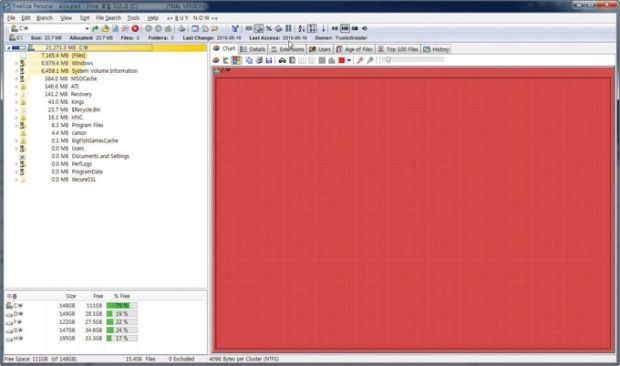

알아보기 쉽게 차트로 보여주는 재주를 갖췄다.
지정한 폴더의 파일 크기나 전체 용량을 트리로 표시하는 프로그램이다. 드라이브를 선택하면 하위 폴더를 포함해 모든 파일과 폴더를 스캔해 용량이 큰 폴더를 트리 형태로 순서대로 보여준다.
폴더 이름 왼쪽에 용량과 점유율이 표시된다. 스캔할 때 파일 종류를 고르면 특정 형태의 파일이 어느 폴더에 많이 저장되어 있는지도 알 수 있다.
깔끔한 하드웨어 정보 확인 프로그램
HWM 블랙박스 HWM BlackBo
■홈페이지 blackbox.hardwaremania.com
■라이선스 프리웨어
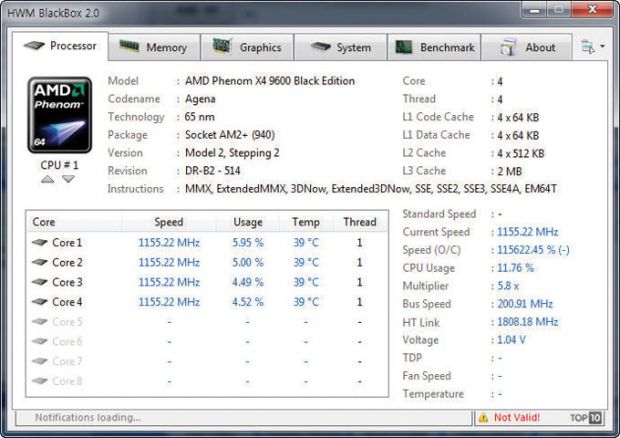

프로그램 목록에서 지울 프로그램을 선택한다.
하드웨어 정보를 확인하는 프로그램은 여러 가지가 있다. ‘HWM 블랙박스’도 여타 프로그램처럼 CPU 정보, 온도, 메모리, 메인보드, 그래픽카드 등의 정보를 보여주는 프로그램이다. Processor, Memory, Graphics, System, Benchmark 등 5가지 탭을 눌러 해당 정보를 확인하는 식이다. 탭마다 내용이 일목요연하게 정리되어 있어 알아보기 쉽다.
Processor 탭에는 CPU 속도와 이용량, 온도가 코어별로 따로 표시되고, System 탭에는 메인보드와 바이오스, 하드디스크 정보 등이 표시된다. 벤치마크 탭은 윈도우 비스타와 7에서 작동한다.
장치 드라이버 관리
디바이스 닥터 Device Doctor
■홈페이지 www.devicedoctor.com
■라이선스 프리웨어
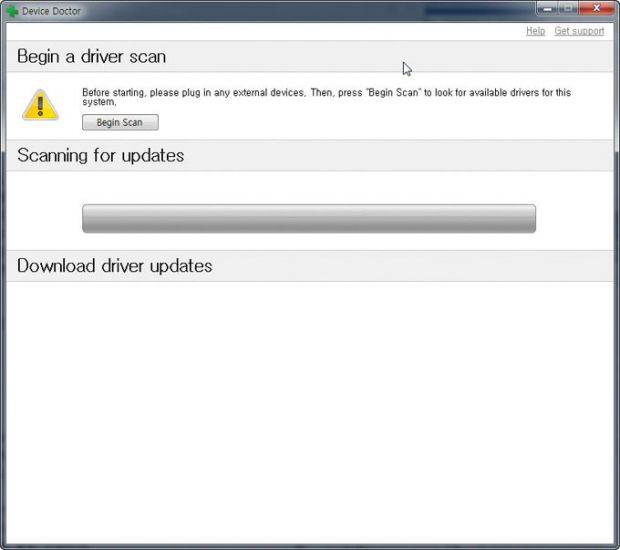
PC의 하드웨어 정보를 알아내 설치되지 않았거나 업데이트할 드라이버가 있는지 알려준다. 최신 드라이버로 바로 업데이트하는 재주도 있다. 데이터베이스에 1,300만 개의 하드웨어 정보를 갖추고 있어 장치 드라이버를 항상 최신 상태로 관리할 수 있다. 최신 운영체제인 윈도우 7도 지원한다. 윈도우를 새로 깔았을 때 랜카드 드라이버가 잡히지 않으면 인터넷을 할 수 없어 드라이버 깔기가 곤란한데, 디바이스 닥터는 이를 대비해 ‘오프라인 모드’를 갖추었다. 드라이버가 있는 웹 주소를 저장해, 다른 PC에서 장치 드라이버를 내려 받는 기능이다.
프로그램 열고 Begin Scan을 클릭하면 자동으로 하드웨어를 검색하고 드라이버를 깔아야 하는 장치를 보여준다. Download Update 버튼을 클릭하면 최신 드라이버를 내려받는다.
윈도우 탐색기 오른쪽 클릭 메뉴를 마음대로 고치자
파일메뉴 툴즈 FileMenu Tools
■홈페이지 www.lopesoft.com/en/fmtools/info.html
■라이선스 프리웨어


최신 드라이버를 바로 내려 받을 수 있다.
윈도우 탐색기에서 파일이나 폴더를 오른쪽 클릭할 때 뜨는 쉘 메뉴에 기능을 추가하고 불필요한 메뉴를 삭제하는 등의 기능을 지닌 유틸리티다. 프로그램을 열면 윈도우 탐색기와 비슷한 메인 화면이 뜨는데, 오른쪽 창에는 파일 메뉴가 뜨고, 왼쪽 창에는 해당 기능을 추가하거나 삭제하는 메뉴가 뜬다.
여기에서 메모장 열기, 복사, 이동, 동기화, 경로 복사, 콘텐츠 복사, 클립보드에 붙이기 등의 다양한 기능을 추가한다. 윈도우 탐색기의 기본 메뉴인 내문서, 바탕화면에 바로가기 만들기, 압축 폴더, 편지 수신자 등을 삭제할 수도 있다.
저작권자 © 스마트PC사랑 무단전재 및 재배포 금지


